
この短い記事では、WordPress で php.ini ファイルを見つけるために使用できるさまざまなオプションについて説明します。このファイルの一部の設定を変更する必要がある場合があるため、その場所を知っておくとよいでしょう。
たとえば、WordPress サイトで次のエラーが表示される場合があります:
「アップロードされたファイルは、upload_max_filesize を超えています」
これは、WordPress にアップロードしようとしているファイルが、php.ini 構成ファイルで構成されたファイル サイズを超えていることを示しています。したがって、php.ini ファイルの最大サイズを増やす必要がある場合があります。
そうは言っても、php.ini 構成ファイルの場所がわかっていれば、PHP に関連する他の多くのオプションを構成することもできます。
まず第一に、WordPress は PHP プログラミング言語に基づいて構築されていることを知っておく必要があります。 WordPress ページがロードされるたびに、PHP がサーバー上で実行されている必要があります。 PHP を実行すると、特定の場所で php.ini ファイルを探してロードします。このファイルは PHP の動作方法を構成し、WordPress などの PHP ソフトウェアに大きな影響を与えます。
もちろん、php.ini を変更する必要がない可能性もあります。 PHP にはデフォルトの推奨設定が付属しているため、デフォルトの php.ini ファイルで提供される設定を使用して PHP を問題なく実行できます。実際、PHP を実行する場合、主要な構成パラメータを設定する必要はありません。
ただし、php.ini ファイルには、理解しておく必要がある重要な設定がいくつか含まれています。実際、PHP 開発者が遅かれ早かれこの問題に遭遇することは避けられません。
このセクションでは、WordPress の実行時に読み込まれる php.ini ファイルを見つける方法を学びます。これは難しい場合があります。php.ini ファイルの場所は、PHP が実行されている環境によって異なります。
php.ini ファイルの場所を知る最良の方法は、phpinfo() 関数を使用することです。 php.ini の場所が表示され、重要な PHP 構成情報もすべて出力されます。
.php ファイルを作成し、この関数を呼び出すことで、phpinfo() を実行できます。次の内容を含む phpinfo.php ファイルを作成し、ドキュメント ルートに配置します。
次に、このファイルを WordPress インストールのルート ディレクトリにアップロードします。次に、ブラウザで https://your-wordpress-site.com/phpinfo.php URL を実行すると、phpinfo() の出力が表示されるはずです。以下のセクションを見つけてください。
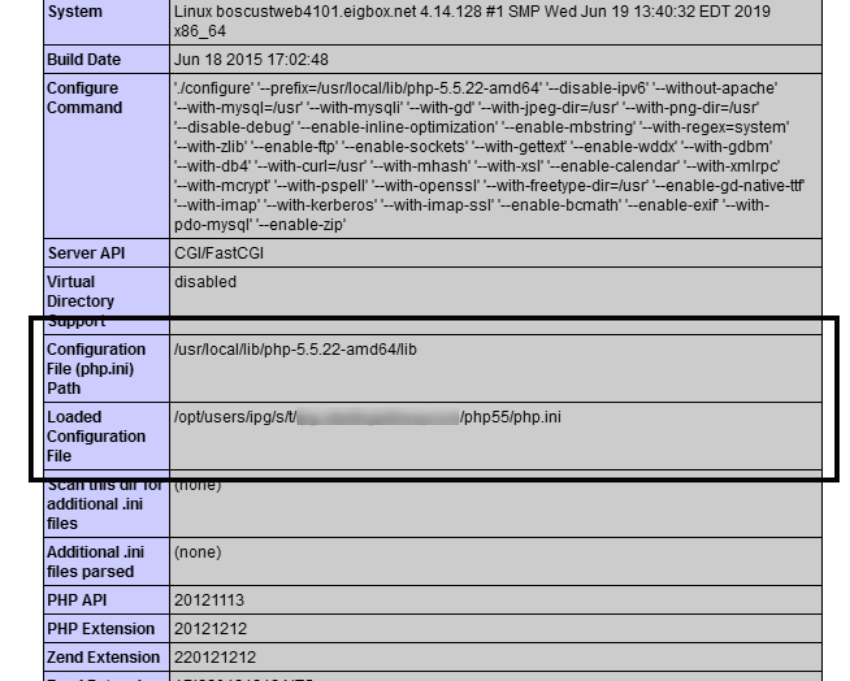
ご覧のとおり、2 つの部分があります。最初の 構成ファイル (php.ini) パス は、システム内の php.ini ファイルのデフォルト パスを表します。 2 番目の Loaded 構成ファイル は、PHP の実行時にロードされる php.ini ファイルへのパスです。
したがって、「ロードされた構成ファイル」セクションに示されている php.ini ファイルを編集することができ、これはほとんどの場合に機能するはずです。 php.ini ファイルの場所を特定したら、サイトから phpinfo.php ファイルを忘れずに削除してください。
php.ini ファイルの場所にアクセスできない場合は、次のセクションで説明する解決策を試すことができます。
このセクションでは、cPanel を使用して php.ini ファイルを WordPress に編集する方法を学びます。もちろん、このオプションを使用するには、ホスティングで cPanel にアクセスする必要があります。
cPanel へのログインを続けます。ダッシュボードに次のオプションが表示されるはずです。
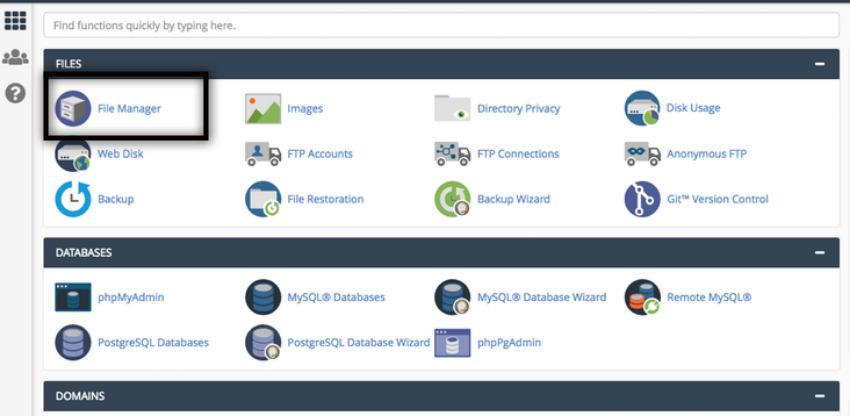
次に、ダッシュボードの ファイル マネージャー リンクをクリックすると、サーバー上のファイルの一覧が表示される画面が表示されます。 WordPress のルート インストール ディレクトリに移動します。以下のスクリーンショットに示すように、ファイルのリストが表示されます。
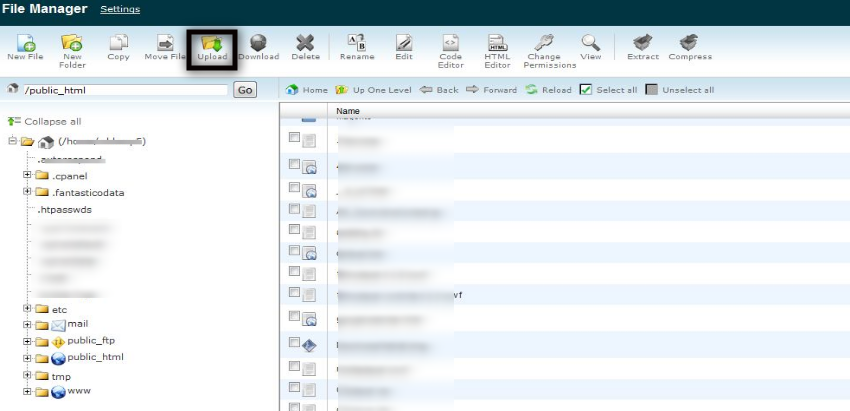
ここで、リスト内で php.ini ファイルを見つけてみてください。存在しない場合は、ドキュメントのルート ディレクトリに新しいファイルを作成できます。
エラーの修正方法
upload_max_filesize エラーを修正する方法を学びます。 WordPress サイトの php.ini ファイルの場所を見つけたら、ファイル内の次の設定を変更するだけです。
リーリー
php.ini ファイルを編集している場合は、要件に従って値を変更するだけです。一方、新しいファイルを作成した場合は、それを追加する必要があります。
これらの変更を加えた後は、ファイル サイズの制限が大幅に増加したため、ファイル サイズ エラーは発生しなくなります。もちろん、ニーズに合わせて上記の設定を調整できます。
この時点で、この記事は終わりに達しました。
###結論は###ファイルを見つける方法について説明しました。これに加えて、このファイルの設定を変更する方法についても説明しました。以下のフィードを使用して、お気軽に質問を投稿してください。その他の役立つ WordPress トラブルシューティング リソースもチェックしてください。 役に立つ WordPress トラブルシューティング リソース
以上がphp.ini の検索: WordPress 設定のトラブルシューティングの詳細内容です。詳細については、PHP 中国語 Web サイトの他の関連記事を参照してください。